Se faire remarquer en adaptant vidéos pour Instagram en taille réelle
Dans le monde rapide des médias sociaux, où les visuels règnent en maître, Instagram continue de se démarquer comme une plateforme aux possibilités infinies. Partager votre histoire, capturer des moments et engager votre public à travers des vidéos n'a jamais été aussi vital. Cependant, maîtriser Instagram implique plus que simplement de la créativité ; il s'agit d'aligner votre contenu sur les préférences de la plateforme, ce qui inclut la perfection de la taille, des dimensions, et surtout, de la qualité de vos vidéos. Dans cet article, nous explorerons l'art de faire tenir des vidéos sur Instagram, en veillant à ce que votre contenu brille sur cette plateforme centrée sur le visuel.
Partie 1. Quelle est la taille des vidéos Instagram en taille réelle
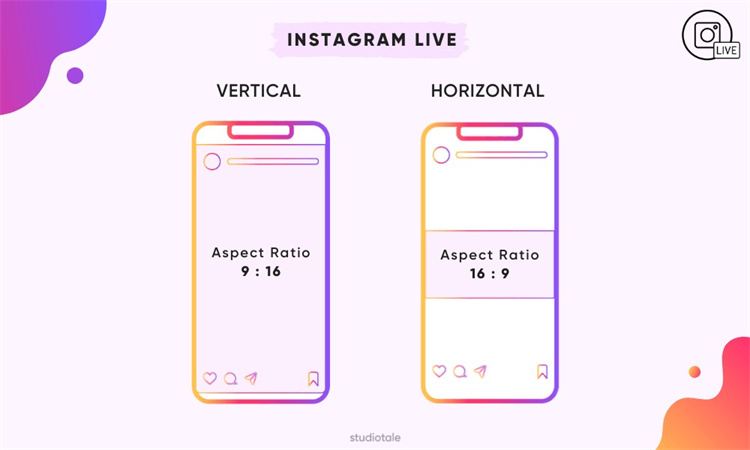
Instagram, avec sa base d'utilisateurs diversifiée, offre une gamme de fonctionnalités pour partager des vidéos. Mais pour que vos vidéos se démarquent vraiment sur la plateforme, il est crucial de comprendre la taille et les dimensions idéales. Instagram privilégie les vidéos verticales avec une résolution de 1080x1920 pixels. Ces dimensions garantissent que votre vidéo occupe un maximum d'espace sur l'écran des utilisateurs et apparaît nette et claire.
Partie 2. Adapter les Vidéos sur Instagram | Meilleurs Outils
Maintenant que nous avons établi l'importance de la bonne taille et des bonnes dimensions, plongeons dans les meilleurs outils pour obtenir l'ajustement parfait de vos vidéos sur Instagram.
1. Clideo
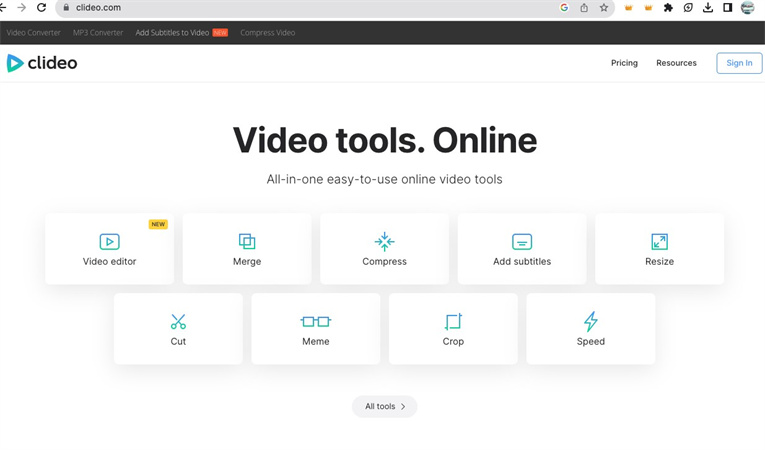
Clideo est un outil en ligne convivial qui facilite le redimensionnement des vidéos Instagram. Avec quelques clics seulement, vous pouvez adapter votre vidéo aux dimensions préférées d'Instagram. Voici comment :
- Téléchargez votre vidéo : Commencez par télécharger votre fichier vidéo sur le site web de Clideo.
- Sélectionnez les dimensions Instagram : Choisissez la résolution adaptée à Instagram de 1080x1920 pixels.
- Redimensionnez et enregistrez : Laissez Clideo faire son travail, et une fois terminé, téléchargez votre vidéo parfaitement dimensionnée.
2. Canva
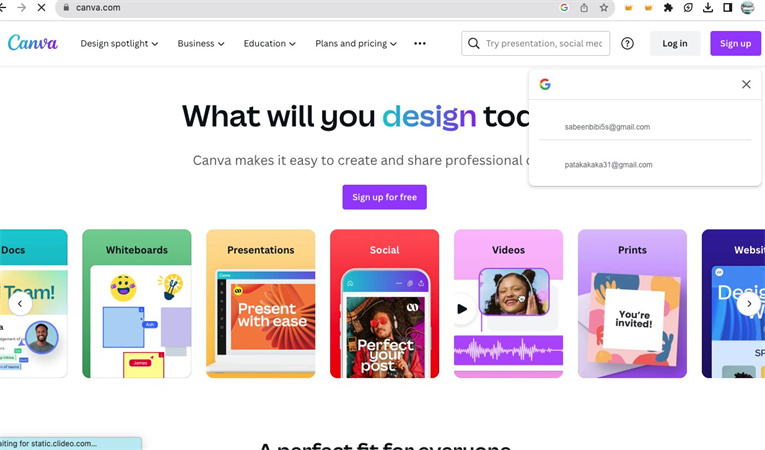
Canva n'est pas seulement destiné à la conception graphique ; c'est également un excellent outil pour redimensionner les vidéos. Voici comment vous pouvez utiliser Canva pour vous assurer que vos vidéos respectent les exigences d'Instagram :
- Connectez-vous à Canva : Créez un compte ou connectez-vous à votre compte Canva.
- Commencez un nouveau projet : Choisissez le modèle de story Instagram.
- Importez votre vidéo : Ajoutez votre vidéo au projet.
- Redimensionnez et exportez : Ajustez la taille de la vidéo à 1080x1920 pixels et exportez-la dans le format souhaité.
3. Animaker
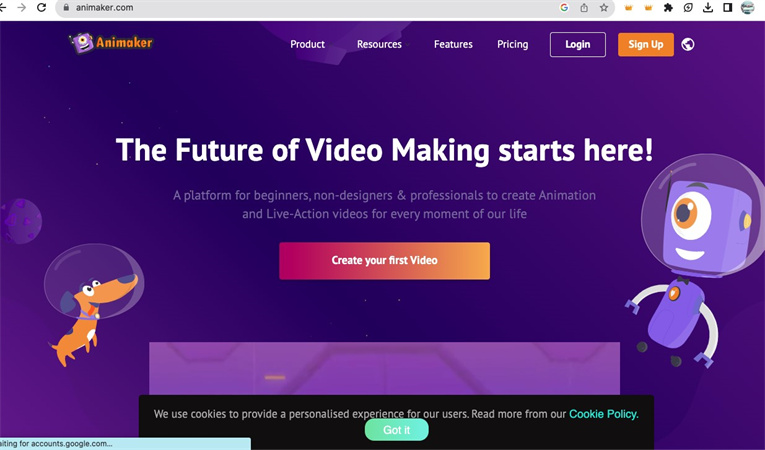
Animaker offre une touche unique pour ceux qui cherchent à ajouter des animations à leurs vidéos Instagram. Voici un bref aperçu de l'utilisation d'Animaker :
- Créez un compte : Inscrivez-vous à un compte Animaker.
- Commencez un nouveau projet : Choisissez le format de story Instagram.
- Ajoutez votre vidéo : Importez votre vidéo dans le projet.
- Redimensionnez et exportez : Ajustez les dimensions à 1080x1920 pixels et exportez votre vidéo avec les animations intactes.
Partie 3. Ultra-conseils : Comment améliorer la taille complète des vidéos Instagram
Alors que nous avons exploré des outils fantastiques pour redimensionner vos vidéos pour Instagram, n'oublions pas l'importance de la qualité vidéo. Voici HitPaw VikPea(Auparavant nommé HitPaw Video Enhancer), la solution ultime pour améliorer votre jeu vidéo sur Instagram. Ce logiciel remarquable, disponible pour les utilisateurs de Windows et de Mac, exploite des algorithmes d'IA pour améliorer la qualité vidéo sans effort.
Pourquoi choisir HitPaw VikPea ?HitPaw VikPea se distingue comme un outil d'amélioration AI avec plusieurs fonctionnalités remarquables :
- Jusqu'à une résolution 8K : Avec HitPaw, vous pouvez augmenter la résolution de vos vidéos jusqu'à une résolution stupéfiante de 8K, garantissant que votre contenu soit incroyablement net et détaillé sur Instagram.
- Technologie IA Mature : Le logiciel utilise une technologie IA avancée qui optimise les couleurs, la netteté et la clarté, transformant les vidéos ordinaires en chefs-d'œuvre accrocheurs.
- Interface Simple et Propre : L'interface conviviale de HitPaw le rend accessible aussi bien aux débutants qu'aux experts. Vous n'avez pas besoin d'être un gourou de la technologie pour améliorer efficacement vos vidéos.
- Aperçu sans filigranes : Contrairement à de nombreux autres outils d'amélioration vidéo, HitPaw vous permet de prévisualiser votre vidéo améliorée sans aucun filigrane gênant, afin que vous puissiez voir les résultats avant de vous engager.
Maintenant, plongeons dans les étapes spécifiques de l'utilisation de HitPaw VikPea pour améliorer la taille complète de votre vidéo Instagram :
Étape 1. Téléchargement et Installation
Commencez par télécharger et installer HitPaw VikPea sur votre ordinateur Windows ou Mac. Une fois installé, lancez le logiciel pour commencer le processus d'amélioration.-
Étape 2. Ajouter votre vidéo
Cliquez sur le bouton "Ajouter des fichiers" ou "Ajouter une vidéo" pour importer votre vidéo Instagram dans le logiciel.
-
Étape 3. Choisissez les paramètres d'amélioration
HitPaw VikPea propose diverses options d'amélioration. Sélectionnez les paramètres souhaités pour la résolution et la force d'amélioration. Pour Instagram, viser des résolutions plus élevées comme 1080p ou 4K peut vraiment faire ressortir votre vidéo.
-
Étape 4. Prévisualisez votre vidéo :
Avant de valider l'amélioration, profitez de la fonction de prévisualisation du logiciel. Cela vous permet de voir les améliorations en temps réel et de faire les ajustements nécessaires. Une fois satisfait de la prévisualisation, appuyez sur le bouton "Améliorer" ou "Démarrer".
Maintenant que vous avez une vidéo prête pour Instagram avec une qualité supérieure, vous pouvez la télécharger en toute confiance sur votre compte Instagram sans vous soucier de toute perte de qualité ou de résolution.
Partie 4. FAQ sur l'ajustement des vidéos sur Instagram
Q1. Comment empêcher Instagram de recadrer les vidéos ?
A1. Le recadrage d'Instagram peut être frustrant, mais vous pouvez l'empêcher en vous assurant que le rapport hauteur/largeur de votre vidéo correspond au rapport 9:16 préféré d'Instagram. Utilisez les outils mentionnés précédemment pour redimensionner votre vidéo en 1080x1920 pixels, et vous serez exempt de recadrage.
Q2. Est-ce que je peux publier du 1920x1080 sur Instagram ?
A2. Bien qu'Instagram préfère principalement les vidéos verticales, vous pouvez effectivement publier des vidéos avec une résolution de 1920x1080. Cependant, elles apparaîtront plus petites sur les écrans des utilisateurs, et Instagram pourrait ajouter des barres noires pour remplir l'espace.
Q3. Pourquoi Instagram ne lit-il pas la vidéo en entier ?
A3. Instagram peut ne pas lire la vidéo en entier si elle ne respecte pas ses dimensions spécifiées. Assurez-vous que votre vidéo est au format 1080x1920 pixels, et Instagram devrait la lire sans problème.
Conclusion
Dans le monde dynamique d'Instagram, la qualité et les dimensions des vidéos sont primordiales. Nous avons exploré divers outils, des options de redimensionnement telles que Clideo, Canva et Animaker au révolutionnaire HitPaw VikPea. Pour exceller sur Instagram, un contenu captivant est essentiel. Ne vous contentez pas de vidéos ordinaires. Élevez votre contenu avec HitPaw VikPea(Auparavant nommé HitPaw Video Enhancer), exploitant les améliorations de l'IA pour des résultats extraordinaires.
Prêt à transformer votre présence sur Instagram ? Essayez dès aujourd'hui HitPaw VikPea ! Téléchargez maintenant et créez un contenu inoubliable qui se démarque vraiment. Votre public vous attend.












 HitPaw VoicePea
HitPaw VoicePea HitPaw Univd
HitPaw Univd HitPaw Suppression Filigrane
HitPaw Suppression Filigrane



Partager cet article :
Donnez une note du produit :
Clément Poulain
Auteur en chef
Je travaille en freelance depuis plus de 7 ans. Cela m'impressionne toujours quand je trouve de nouvelles choses et les dernières connaissances. Je pense que la vie est illimitée mais je ne connais pas de limites.
Voir tous les articlesLaissez un avis
Donnez votre avis pour les articles HitPaw